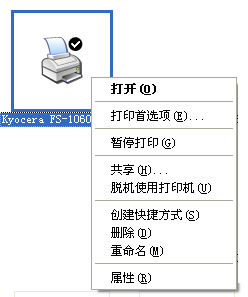ECOSYS FS-1040/1060DN/1020MFP/1025MFP/1120MFP/1125MFP USB打印驱动安装
服务通告
ECOSYS FS-1040/1060DN/1020MFP/1025MFP/1120MFP/1125MFP USB打印驱动安装
安装前的准备
1.用USB 连线连接电脑和打印机。
2.将电源线连接机器,打开电源开关开机。
如果在USB 连接状态下,电脑上自动跳出【发现新硬件的对话框】窗口,请点击【取消】。
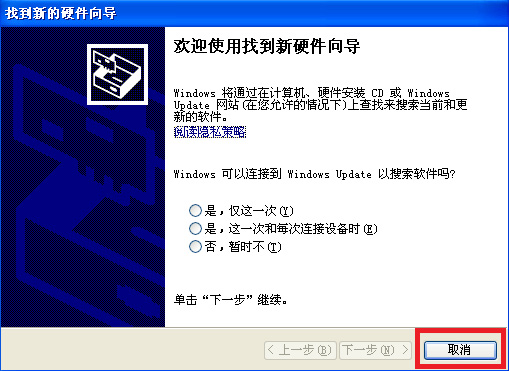
打印驱动的安装(安装USB 打印驱动时,将同时自动安装KYOCERA Client Tool 软件)
1. 在电脑上启动安装光盘,点击Setup.exe,运行安装程序。将进入软件安装界面。
2. 在安装对话框内点击【接受】进入安装步骤。
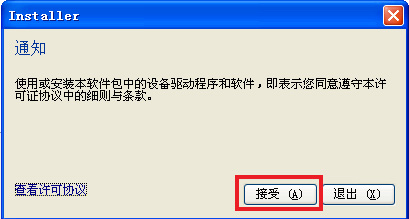
您也可以点击【查看许可协议】查看相关信息。
3. 您可以通过滚动窗口选择语言类型。
安装界面内会显示已连接的打印机图标。选择该图标,点击【安装】开始打印驱动安装。

4. 显示安装进度界面。点击【详细资料】可以查看驱动安装详细信息。
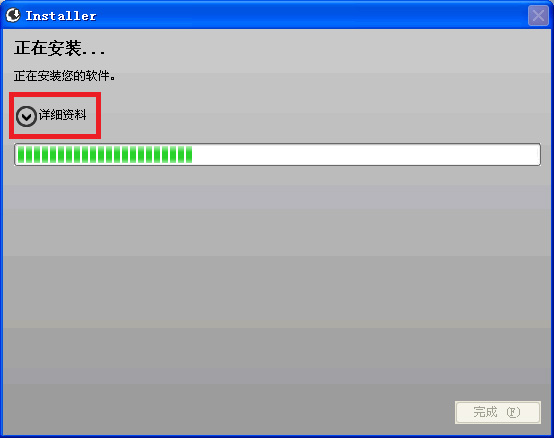
5. 点击【完成】结束驱动安装。
如果您想打印测试页,请勾选【打印测试页】,然后点击【完成】结束驱动安装。
※上述快速安装模式下安装打印机驱动的同时,将默认安装KYOCERA Client Tool 软件。
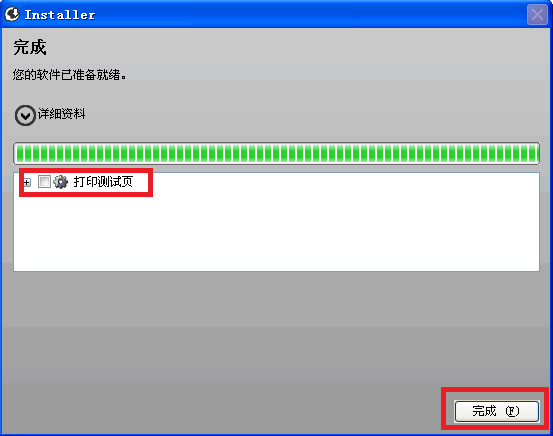
6. 进入Windows 控制面板,选择【打印机和传真】界面,可以看到您已经安装的打印驱动。
7. 右键驱动图标,选择【属性】即可进行驱动的相关设置。